Reklaam
Kas soovite luua oma lemmiklaulu instrumentaalversiooni? Võib-olla peate tegema taustaraja? Või on teil mõni teie toodetud lugu, kuid teil pole algsed lood ja peate häälepala muutma?
Igal juhul saate tasuta ja avatud lähtekoodiga digitaalse heli tööjaama Audacity abil laulust vokaal eemaldada. Ja selles artiklis kirjeldame üksikasjalikult, kuidas seda saavutada.
Mida teada enne laulude vokaalide eemaldamist
Enne jätkamist vaatame mõned asjad endast välja.
Kui soovite koormata vokaali lauludelt, mis teile ei kuulu, peate seda tegema ainult isiklikuks kasutamiseks. Raja isetehtud hääletu versioon (nt otseülekande taustapildina) ei oleks asjakohane.
Teisest küljest võib teil olla mõni omavalmistatud heli, millelt peate mõne atmosfääri loomiseks hääle eemaldama. Või võib teil olla mõni originaalmuusika, mille jaoks olete algsed salvestused kaotanud, ja peate vokaali eemaldama.
Audacity abil on teil laululaulu eemaldamiseks laulust paar erinevat viisi, sõltuvalt sellest, kuidas vokaal segatakse:
- Vokaalid keskel: Enamik laule on sel moel segatud, hääle keskpunktis või veidi vasakule või paremale, ümbritsevate instrumentidega, luues stereoefekti.
- Vokaalid ühes kanalis: Tavaliselt kasutavad seda lähenemist 1960. aastate laulud, kui stuudios veel uuriti stereofoonilist heli.
Vaatleme kõigi nende võimaluste rakendamist allpool. Ärge unustage suunduma Audacity veebisait enne jätkamist oma Audacity koopia allalaadimiseks ja installimiseks (Windowsi, Maci või Linuxi jaoks). Kui teil on juba selle koopia, veenduge, et kasutate funktsioonipakendis Audacity 2.2.0 Audacity 2.2.0 funktsioonid, mida peate teadmaAudacityl pole funktsioonidest kunagi puudust olnud - kuid uusimas versioonis on mõned tõsised parandused. Mis on uut, lugege edasi! Loe rohkem (või hiljem).
Hääle eemaldamine Audacity'is on võimalik tänu sisseehitatud funktsioonile, muutes selle sama lihtsaks taustmüra eemaldamine helirajalt Kuidas eemaldada helifailidest ümbritsevat müra Audacity abilAudacity taustmüra eemaldamine on lihtne ja annab teie salvestistele palju professionaalsema tunde. Siit saate teada, kuidas seda teha. Loe rohkem .
Märge: Lisaks nendele natiivsetele valikutele saate kasutada ka need kolmanda osapoole hääle eemaldamise pistikprogrammid vokaali eemaldamiseks palalt. Igal neist on vokaali eemaldamiseks filtri rakendamiseks oma juhised.
Stereoraja vokaali eemaldamine Audacityga
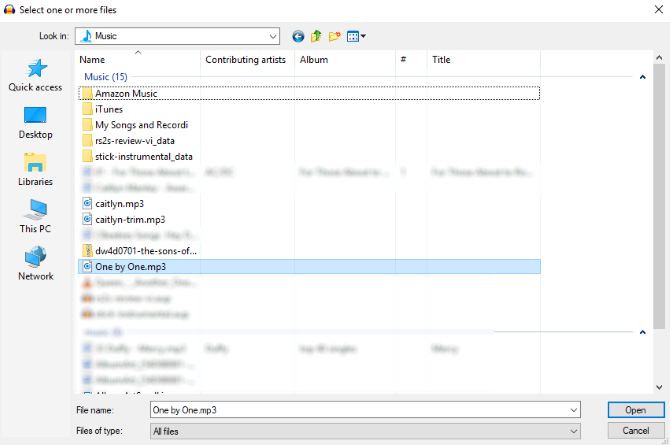
Alustage helifaili avamisega, mida soovite redigeerida (Fail> Ava).
Pärast laadimist mängige lugu; veenduge, et saate tuvastada piirkonnad, kus vokaal ilmub. Enne jätkamist on hea mõte selle rajaga veidi tutvuda.
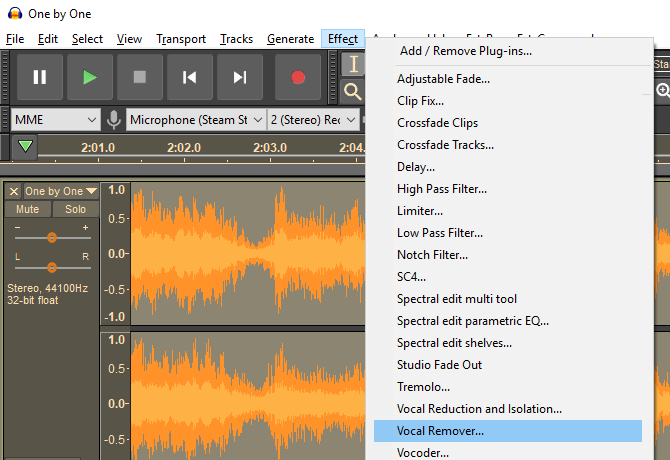
Järgmisena valige pala (klõpsake vasakul päisel või vajutage nuppu Ctrl + A) ja vali Efektid> Vokaalne eemaldaja. Eemaldamiseks on kolm võimalust: lihtne, sagedusriba eemaldamine ja sagedusriba säilitamine. Alustage sellest Lihtneja kasutage Eelvaade nuppu, et kontrollida, kuidas seda saaks rakendada.
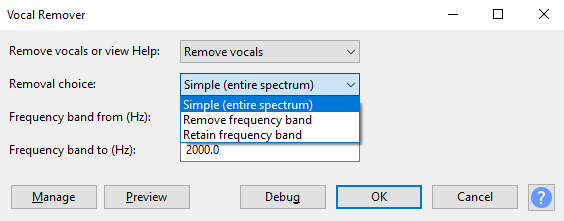
Kui olete rahul, klõpsake nuppu Okei jätkama; vastasel korral proovige teisi võimalusi, eelvaatega rada, kuni olete oodatud tulemustega rahul. Pidage meeles, et kui rakendate häälega eemaldamise kogemata valede seadetega, saate selle tühistada Ctrl + Z või Redigeerimine> Võta tagasi.
Kui olete lõpetanud, kasutage nuppu Fail> Salvesta projekt võimalus muudatused säilitada. Uue MP3-faili loomiseks kasutage Fail> Salvesta muu> Ekspordi MP3-na.
Pange tähele, et tõenäoliselt ei saavuta te kunagi täiuslikku lauluvaba lugu. Peate nõustuma kompromissiga mõnede vokaalsete esemete ja madalama kvaliteediga, mudasema instrumentaalpala vahel.
Vokaalide eemaldamine stereo- / mono-kaherealiselt
Kui miksil on vokaalid ühel kanalil, on neid palju lihtsam ära koorida.
Alustuseks leidke raja päisest rippmenüü Audio Track ja valige Jaotatud stereorada. See loob teie heli jaoks teise loo. Esitage heli, kasutades nuppu Vaigista nuppu igal rajal, et teha kindlaks, milline pala vokaali kannab.
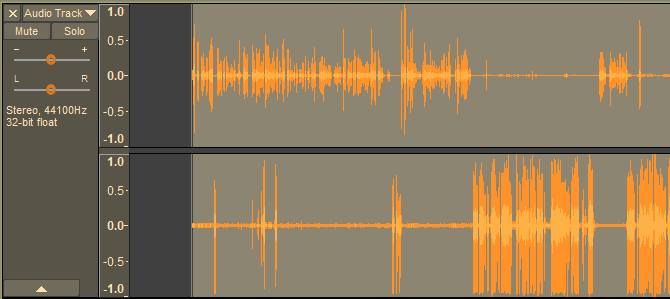
Kui olete selle välja töötanud, peate kõigepealt tegema järgmise kanali kustutamise koos häälega sisse. Klõpsake nuppu X raja päises, et seda teha. Jällegi kuulake pala tagasi, et kontrollida, kas tulemused on teie nõusolekul.
Ehkki see on lihtsam ja tõhusam viis kui vokaalse eemaldaja tööriista kasutamine, saab seda meetodit kasutada vaid suhteliselt väikeste lugude puhul.
Kas vajate vokaalivaba muusikat? Proovige neid valikuid
Kasutades Audacityt (või Audacity alternatiiv 6 aukartuse hämmastavaid alternatiive heli salvestamiseks ja redigeerimiseksAudacityl pole midagi halba ja soovitame proovida, kui te pole seda veel teinud. Kuid alternatiivid on olemas - siin on mõned parimad, mida oleme leidnud. Loe rohkem ) pole ainus viis vokaali heli eemaldamiseks. See on hea meisterdamise võimalus, kuid kui olete tulemustega rahul, võite lõpuks pettuda.
Hea uudis on see, et pole harvad juhud, kui laule antakse välja koos instrumentaalpaladega. Selliseid lugusid leidub sageli eriväljaande albumitel. Mõne filmi heliriba võib sisaldada ka esiletoodud lugude instrumentaalfilme.
Samuti võiksite kaaluda mõne karaoke pala saamise lihtsamat võimalust. Paljusid neist leiate YouTube'ist, ehkki on ka muid kohti, kus neid kätte saada. Karaoke lugusid müüakse endiselt ka CD-l, nii et ärge unustage seda vana kooli võimalust.
Veel valikuid, mis pole hädavajalikud
Nüüdseks oleksite pidanud häälepala valitud laulust edukalt eemaldama. Tulemused võivad olla head või mitte nii head, kuid vokaal jääb ära.
Teise võimalusena oleksite võinud leida karaoke CD, millel on sama lugu, ja vokaal on juba eemaldatud. Või olete leidnud kõnesoleva laulu instrumentaalversiooni.
Kui olete aga selle ise Audacity abil teinud, mõelge lihtsalt, kui võimas see tasuta tarkvara on. Lühidalt öeldes on see sama mitmekülgne kui erinevad tasulised alternatiivid, näiteks Adobe Audition. Audacity teeb palju enamat kui ka hääle eemaldamine.
Vaatasime varem, kuidas kasutada Audacityt, mille jaoks seda saab kasutada netisaadete redigeerimine Suurendage oma Podcasti tootmist Audacitys kolme lihtsa näpunäite abilTaskuhäälingusaadete tegemine on lõbus, kuid järeltootmise etapp võib olla aeganõudev. Kui kasutate netisaadete redigeerimiseks Audacityt, aitavad need kolm näpunäidet palju aega kokku hoida. Loe rohkem , vinüül albumite teisendamine MP3-deks Kuidas vinüüli arvutisse salvestada Audacity abilKas soovite oma vinüülplaate digitaalse koopiana säilitada? Siit saate teada, kuidas mis tahes vinüülalbumit arvutisse hõlpsalt salvestada. Loe rohkem ja heliefektide loomine 5 hämmastavat heli FX, mida saate Audacity abil hõlpsalt tehaTe ei kasuta Audacityt täies mahus. Funktsioonitugevas rakenduses on suur valik heliefekte, mida saab kasutada heliprojektidele täiendava poola mõõtme lisamiseks. Loe rohkem .
Christian Cawley on turbe, Linuxi, meisterdamise, programmeerimise ja tehniliste selgituste turbetoimetaja asetäitja. Samuti toodab ta The Really Useful Podcast ning tal on laialdased kogemused töölaua- ja tarkvara tugiteenuste alal. Ajakirja Linux Format kaastöötaja Christian on Raspberry Pi looja, Lego väljavalitu ja retro mängude fänn.


